折线图不会做?有手就行!
折线图,大家肯定都听说过也接触过,它是我们工作当中使用最频繁的图表之一,很多企业在做数据总结、年终汇报的时候都少不了它,利用excel折线图、ppt折线图或者专业折线图软件绘制。
即使在如今我们已经可以借助工具来呈现数据,但是还是有很多人做不好折线图,excel折线图和ppt折线图虽然用起来十分简单方便,但在配色、主题、模板方面还没办法做到如此全面。
这篇文章小编就来具体讲一讲该如何去绘制折线图才能又直观又高大上?
首先,我们要先知道关于折线图的一些基本知识。
折线图是排列在工作表的列或行中的数据可以绘制到折线图中。折线图可以显示随时间(根据常用比例设置)而变化的连续数据,因此非常适用于显示在相等时间间隔下数据的趋势。
折线图的特性是所有值数据沿垂直轴均匀分布。
相较于柱状图和扇形图,折线图能够显示数据变化的趋势,反映事物的变化情况,折线图不仅可以表示数量的多少,而且可以反映同一事物在不同时间里的发展变化情况。
在绘制折线图时我们应该注意以下事项:
(1)要有名称和制作日期;
(2)要画出横轴和纵轴来分别表示项目和数量并写明单位;
(3)要确定好纵轴上的单位数量;
(4)描点要准确,描完点之后,用线段把这些点顺次连接起来,最好将数量标注在点上;
(5)如果是复式折线统计图,不要漏画图例。
如前所述,函数图象是函数的一种表达方式,函数图象上的每个点都有确定的意义,它表示自变量和因变量的一对对取值,也就是说在函数图象上任意取一点,就相应地有一对函数的自变量和因变量的取值与之对应;有一对函数的自变量和因变量的取值,就相应地有一个图象上的点与之对应。
下面小编就以自用的专业折线图软件思迈特软件Smartbi展示以下折线图绘制的完整过程。
1、插入图形
选中B2至D3单元格,点击插入>二维折线图>折线图。

2、选择数据
选中图形,右键选择数据。
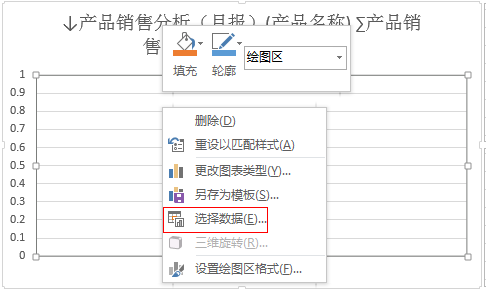
则会弹出 选择数据源 窗口,选择 切换行列,点击 添加,弹出 编辑数据系列 窗口,添加销售量数据,系列名称选择C2单元格,系列值选择C3单元格。
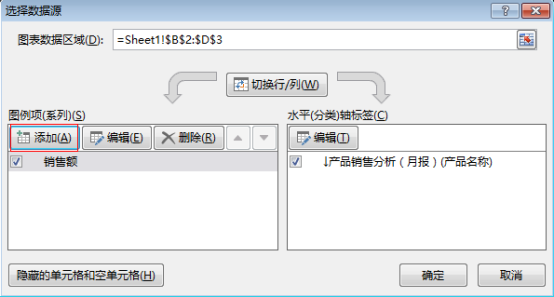
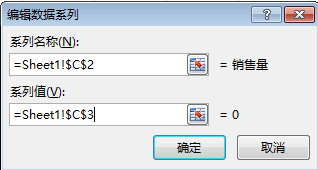
点击 编辑,编辑水平(分类)轴标签,轴标签选择B3单元格。
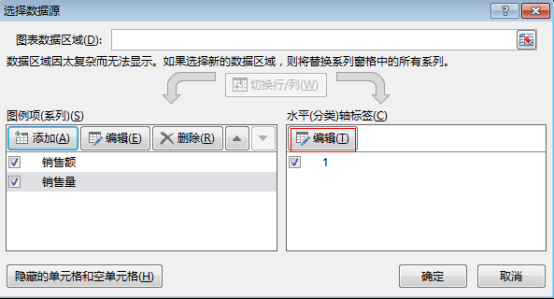
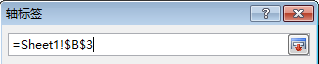
3、增加图例
点击图形右上角的图形元素按钮,通过工具栏设计下的添加图表元素增加图例。
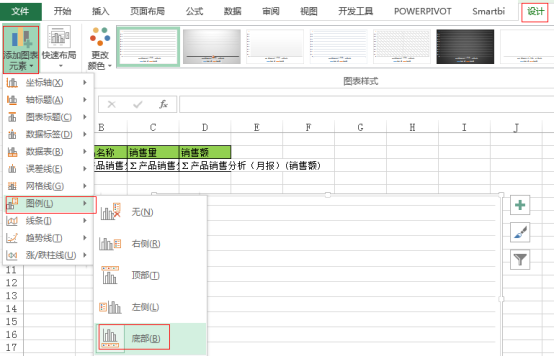
4、设置坐标轴
右键横坐标轴,选择 设置坐标轴格式,弹出 设置坐标轴格式 窗口。在弹出的对话框中设置文本框垂直对齐方式为底端对齐。
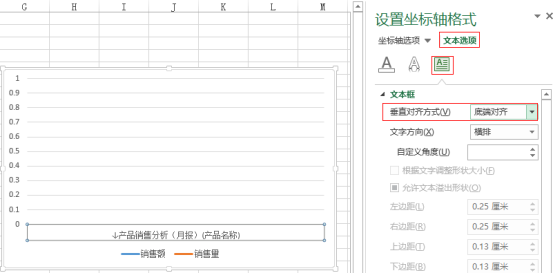
5、设置图形
将设置窗口切换到 系列"销售额" 进行图形设置。
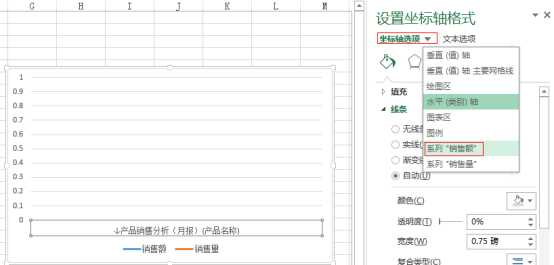
将销售额线条样式设置为渐变线。
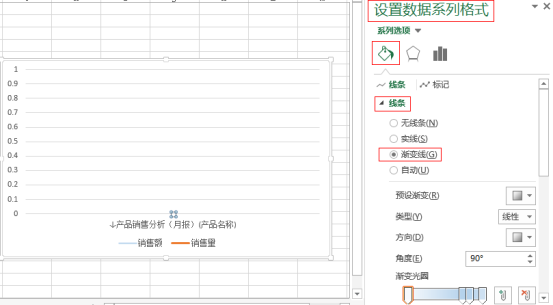
6、设置图表边框
右键图形边框,选择 设置图表区域格式,弹出 设置图表区格式 窗口,勾选圆角。
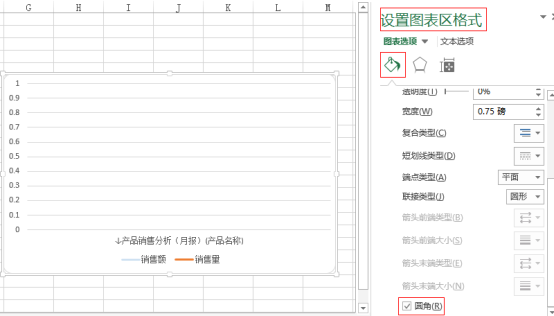
7、发布资源查看图形效果
图形放置在表格字段上,发布资源并浏览查看图形效果。
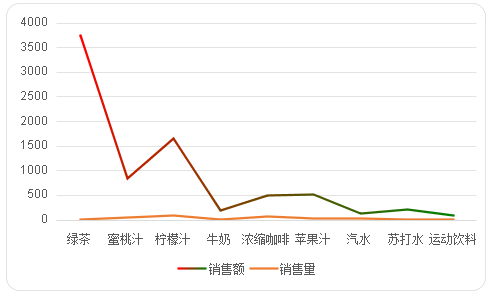
如此简单的折线图绘制,你学会了吗?
新一代商业智能BI工具
覆盖传统BI、自助BI、现代BI不同发展阶段,满足企业数字化转型的多样化需求

































 联系我们
联系我们 在线咨询
在线咨询 企微咨询
企微咨询
